

Dr.Fone
Dr.Fone-Kik バックアップ&復元
Dr.Fone-Kikのバックアップと復元
iPhone、iPad、またはiPodのKikチャットとメッセージをバックアップおよび復元できます。
Part1.iPhone/ iPadのKikメッセージをPCにバックアップする
Step1:iPhone / iPadをPCに接続する
iOSデバイスをPCに接続し、[WhatsAppデータ転送]をクリックしてください。
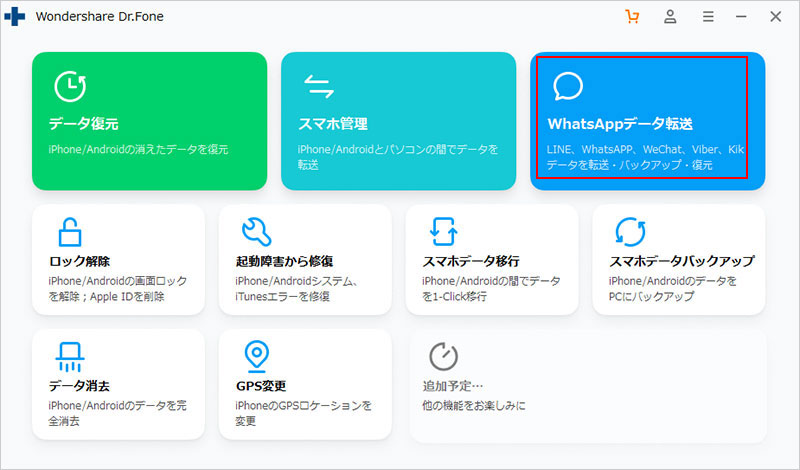
画面の左から「Kik」、「バックアップ」をクリックしてください。
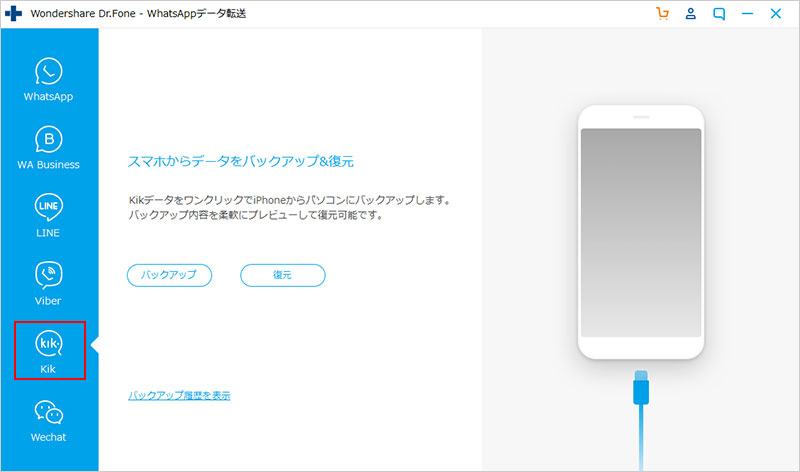
Step2:Kikメッセージのバックアップを開始する
Kikメッセージのバックアップが開始します。
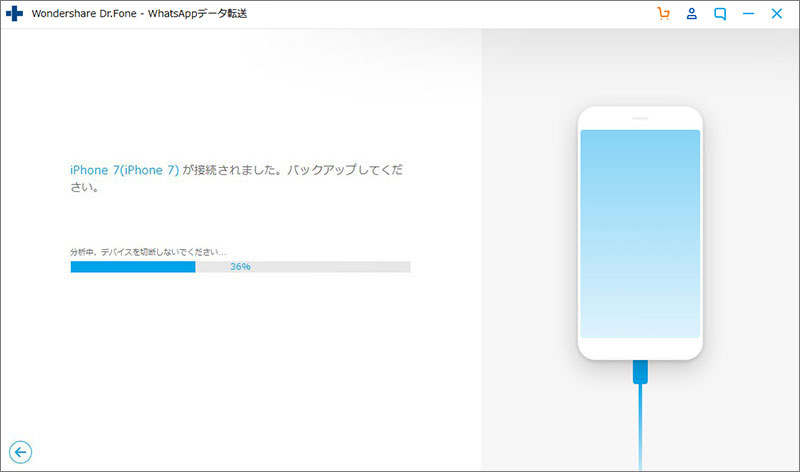
バックアップが完了するまで、お待ちください。
Part2.KikメッセージをPCまたはiPhone / iPadにエクスポートする
Step1:デバイスをPCに接続する
Dr.Foneをダウンロードして起動後、デバイスをPCに接続してください。次に、Dr.Foneの画面で[WhatsAppデータ転送]をクリックしてください。
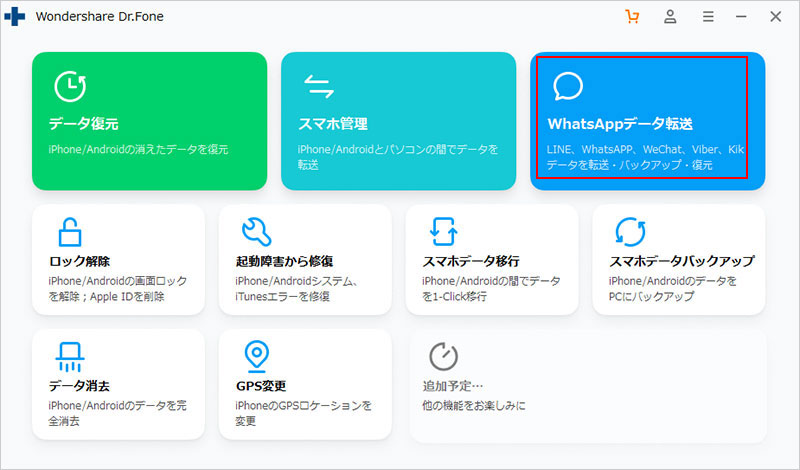
Step2:Kikバックアップファイルを表示する
画面の左にある[Kik]を選択し、[復元]をクリックします。
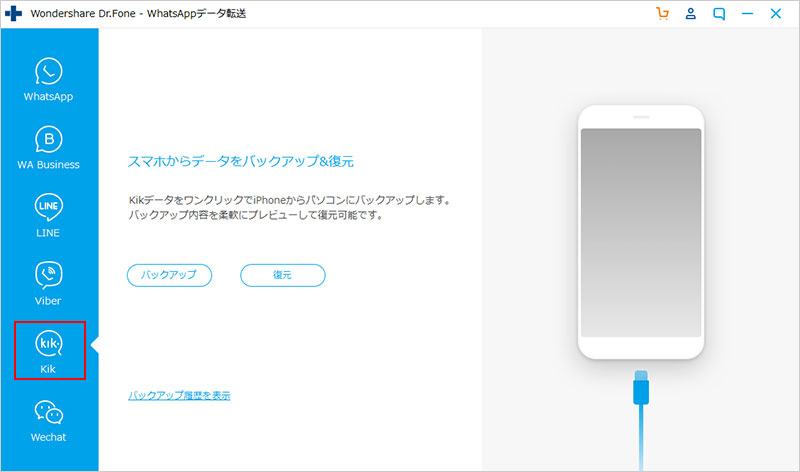
これまでに作成したKikバックアップファイルが表示されます。
Step3:KikメッセージをiPhone / iPadにエクスポートする
復元したいKikバックアップファイルを選択します。
[デバイスに復元]をクリックすると、KikのチャットやメッセージをiPhone / iPadまたはiPodに復元できます。
「既存のkikコンテンツが削除される」通知が表示されます。バックアップが必要な場合[バックアップ]、必要でない場合は[つづく]をクリックしてください。
iOSデバイスで「iPhoneを探す」がオンになっている場合は、「設定」>「iPhoneを探す」から設定をオフにしてください。
チャット履歴、写真、ビデオ、添付ファイルなどのkikメッセージをiOSデバイスに復元します。
Kikデータの復元が完了するまで、数分お待ちください。



